Katrai virtuālajai mašīnai ir piešķirta atmiņas vienība
- Sistēmā nepietiek atmiņas, lai palaistu virtuālo mašīnu, ja piešķirat RAM nepieejamu atmiņas ietilpību.
- Datora un Hyper-V restartēšana var piedāvāt alternatīvu RAM vietas atbrīvošanai.
- Dinamiskās atmiņas iespējošana ir vēl viena iespēja atrisināt Hyper-V nepietiekamas atmiņas problēma.
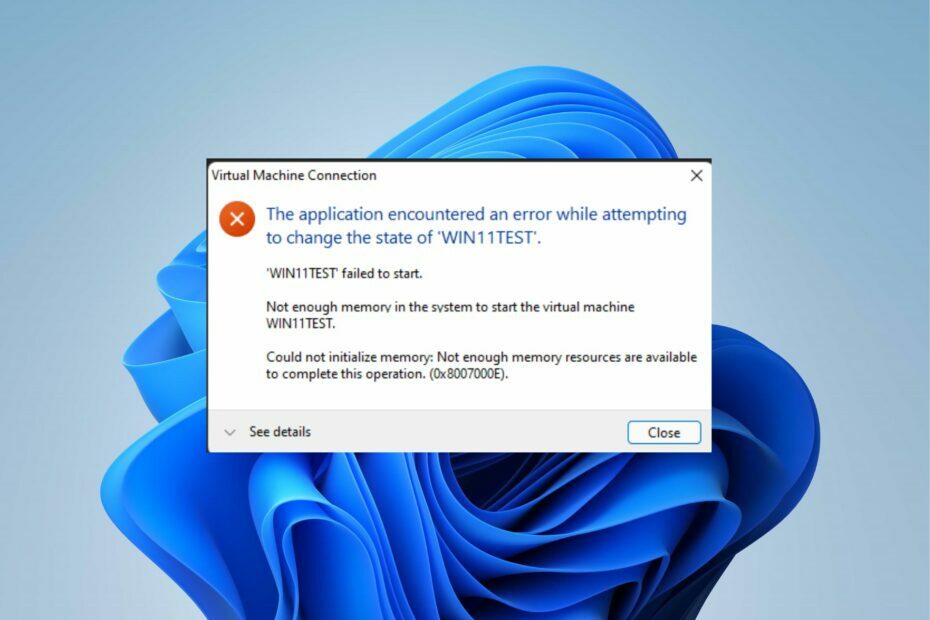
XINSTALĒT, NOklikšķinot uz LEJUPIELĀDES FAILA
Šī programmatūra novērsīs izplatītas datora kļūdas, pasargās jūs no failu zudumiem, ļaunprātīgas programmatūras, aparatūras kļūmēm un optimizēs datoru maksimālai veiktspējai. Novērsiet datora problēmas un noņemiet vīrusus tūlīt, veicot 3 vienkāršas darbības:
- Lejupielādējiet Restoro datora labošanas rīku kas nāk ar patentētām tehnoloģijām (pieejams patents šeit).
- Klikšķis Sākt skenēšanu lai atrastu Windows problēmas, kas varētu izraisīt datora problēmas.
- Klikšķis Remontēt visu lai novērstu problēmas, kas ietekmē datora drošību un veiktspēju.
- Restoro ir lejupielādējis 0 lasītāji šomēnes.
Virtuālo mašīnu izveide var būt neiespējama, jo Hyper-V nav pietiekami daudz atmiņas. Dažreiz tas var izraisīt datu zudumu; tāpēc jums ir jānovērš problēma.
Turklāt lietotāji bieži saskaras ar šīs atmiņas kļūdas variācijām un novērš Hyper-V virtuālo mašīnu atkārtota instalēšana operētājsistēmā Windows.
Kāpēc nepietiek atmiņas, lai sāktu virtuālās mašīnas kļūdu?
Saskaņā ar Hyper-V vispārīgajām prasībām resursdatoram un citām virtuālajām mašīnām ir nepieciešama vismaz 4 GB RAM. Kad tas ir aizpildīts, citas virtuālās mašīnas netiks startētas.
Varat arī saskarties, ka virtuālā mašīna nevar startēt, jo diskā nav pietiekami daudz vietas. Citi iespējamie kļūdas cēloņi ir:
- Pārmērīga RAM piešķiršana: Ja virtuālajai mašīnai piešķirtā atmiņa ir lielāka par pieejamo RAM, var rasties problēmas ar Hyper-V nepietiekamu atmiņu.
- Atmiņas kešatmiņa: Hyper-V virtuālās mašīnas apkopo un saglabā kešatmiņas datus atmiņas kešatmiņā. Tomēr tas var aizņemt daudz vietas atmiņā, jo vienlaikus darbojas daudzas programmas.
- Prasību problēmas: Jo Hyper-V ir atmiņas ietilpības prasības, var rasties problēmas, ja neatbilstat prasībām.
Dažādi citi faktori var izraisīt to, ka Hyper-V atmiņā nav pietiekami daudz kļūdu.
Kā novērst, ka Hyper-V nepietiek atmiņas, lai palaistu virtuālo mašīnu?
Lietotāji nosaka, ka Hyper-V nav pietiekami daudz atmiņas, lai palaistu virtuālo mašīnu, novēršot dažus iestatījumus. Tomēr, pirms turpināt, veiciet šīs sākotnējās pārbaudes:
- Pārbaudiet Hyper-V vispārīgās prasības lai redzētu, vai ierīce atbilst paredzētajām specifikācijām.
- Nodrošiniet, lai fonā nedarbotos no lielas RAM atkarīgas programmas vai lietotnes.
- Pārbaudiet darbojošās virtuālās mašīnas, lai redzētu, vai tās nepatērē vairāk, nekā esat atvēlējis.
- Restartējiet datoru, lai novērstu startēšanas kļūdu, kas varētu izraisīt problēmu.
Daži papildu risinājumi, kurus varat izmēģināt, ja problēma joprojām pastāv, ir šādi:
1. Restartējiet datoru drošajā režīmā
- Nospiediet pogu jauda pogu, lai ieslēgtu datoru, un turpiniet nospiest F2, F8, F10, vai F12 taustiņi, lai atvērtu Papildu sāknēšanas opcijas izvēlne (dažādiem datoriem darbojas dažādi taustiņi).
- Klikšķiniet uz Problēmu novēršana opciju.
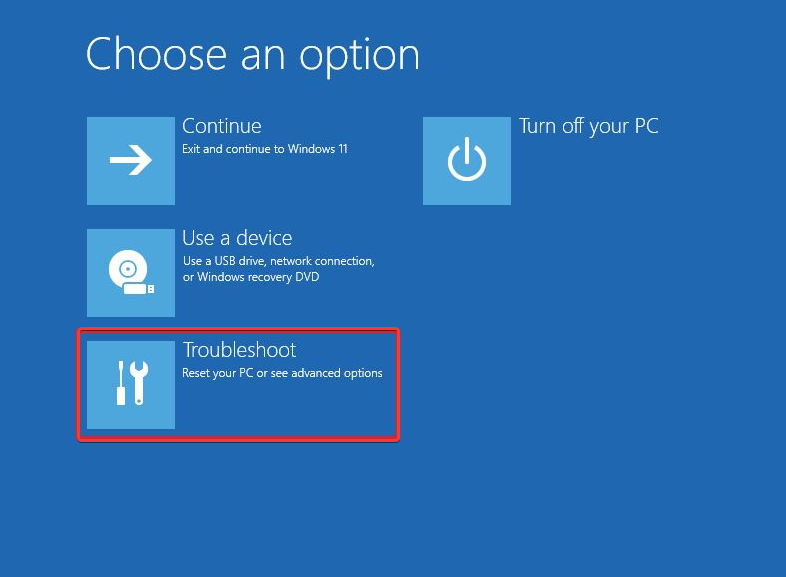
- Izvēlieties Startēšanas iestatījumi uz Papildu opciju.
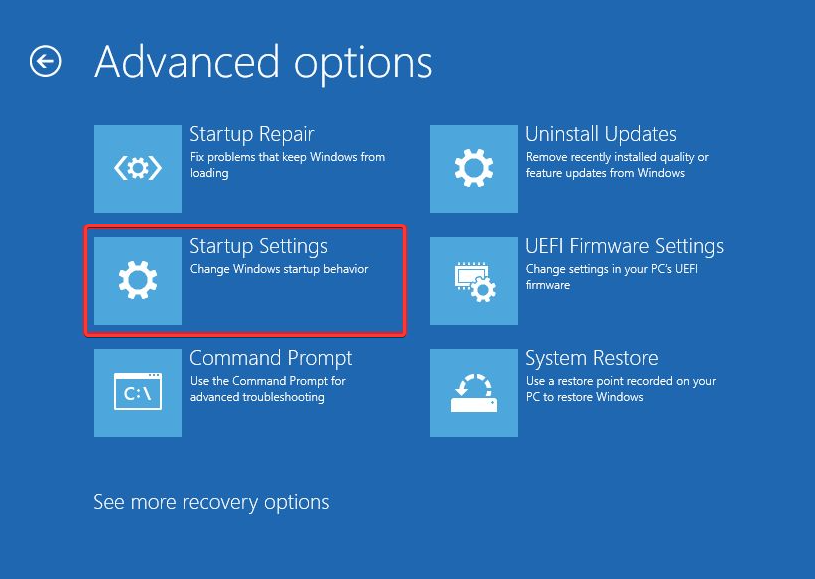
- Nospiediet 4 uz Iespējot drošo režīmu un noklikšķiniet uz Restartēt.
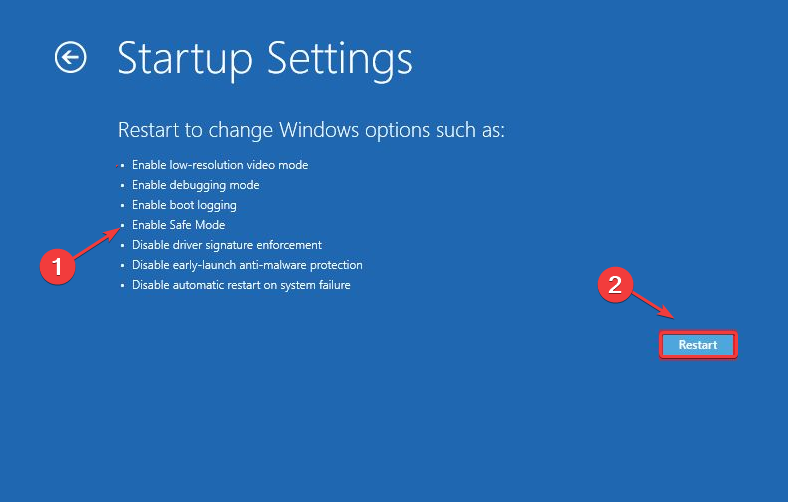
Eksperta padoms:
SPONSORĒTS
Dažas datora problēmas ir grūti atrisināt, it īpaši, ja runa ir par bojātām krātuvēm vai trūkstošiem Windows failiem. Ja rodas problēmas ar kļūdu labošanu, jūsu sistēma var būt daļēji bojāta.
Mēs iesakām instalēt Restoro — rīku, kas skenēs jūsu ierīci un noteiks kļūmes cēloni.
Noklikšķiniet šeit lai lejupielādētu un sāktu remontu.
Restartējot ierīci drošajā režīmā, ir jānovērš kļūdas un kļūdas, kas rada atmiņas problēmas ar Hyper-V. Ja rodas problēmas ar šīm darbībām, pārbaudiet veidi, kā startēt Windows 11 drošajā režīmā bez grūtībām.
2. Piešķiriet Hyper-V VM mazāk atmiņas
- Klikšķis Sākt, tips hiper-V meklēšanas lodziņā un atveriet Hyper-V pārvaldnieks no meklēšanas rezultātiem.
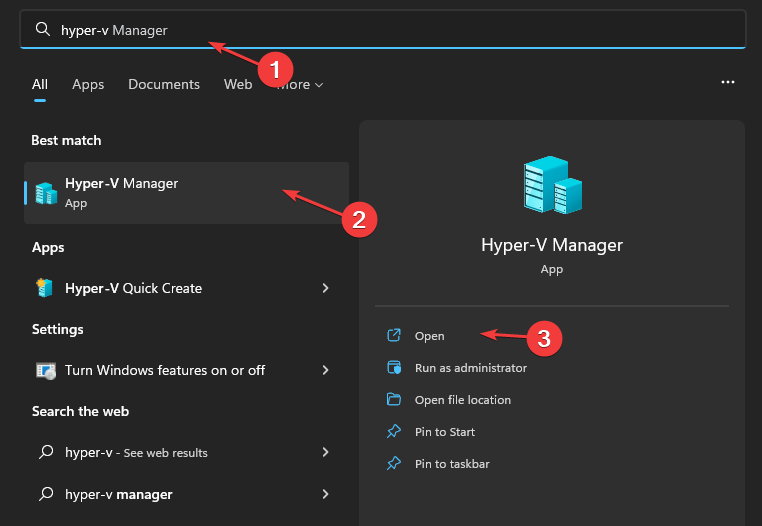
- Ar peles labo pogu noklikšķiniet uz virtuālā iekārta parādot nepietiekamu atmiņas kļūdu, pēc tam atlasiet Iestatījumi.
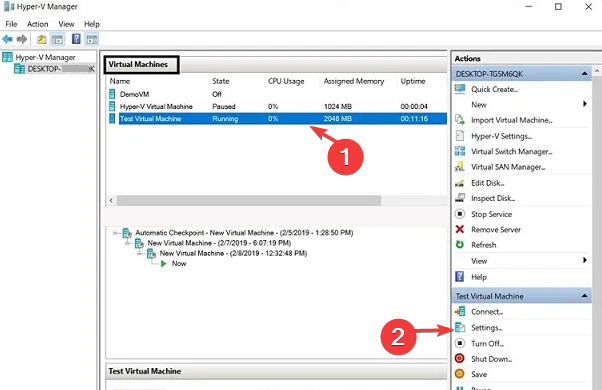
- Klikšķiniet uz Atmiņa, pēc tam dodieties uz RAM un minimālā RAM cilnes ekrāna labajā rūtī.
- Ja minimālā RAM ir augstāks par Sāciet RAM, iestatiet jaunu RAM vērtība.
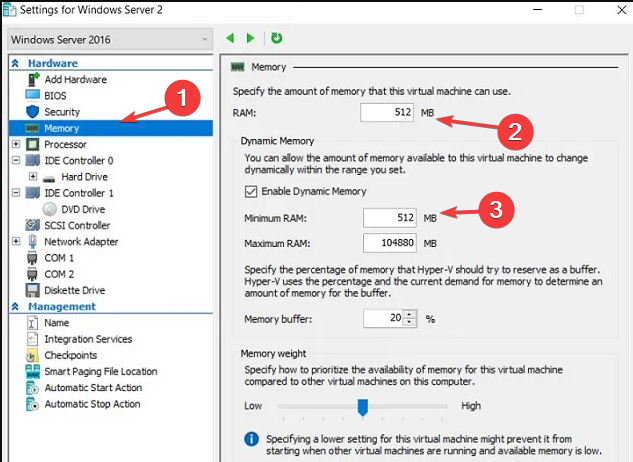
- Dodieties uz Hyper-V Manager mājas lapa un atkārtojiet darbības visām pārējām virtuālajām mašīnām.
Izejiet no Hyper-V pārvaldnieka un restartējiet ierīci, lai sinhronizētu izmaiņas. Pārbaudiet, vai problēmas joprojām pastāv.
3. Pabeidziet uzdevumus nevajadzīgām programmām
- Ar peles kreiso taustiņu noklikšķiniet uz Sākt pogu, pēc tam atlasiet Uzdevumu pārvaldnieks.
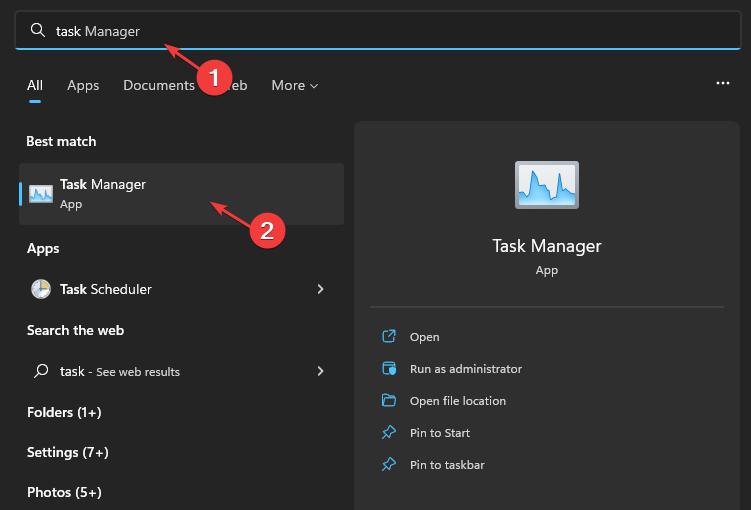
- Izvēlieties CPU un atmiņas lietojums iekš Uzdevumu pārvaldnieks.
- Izvēlieties programmas izmantojot vairāk CPU un atmiņas vieta datorā.
- Noklikšķiniet uz Beigt uzdevumu opciju nolaižamajā izvēlnē, pēc tam aizveriet Uzdevumu pārvaldnieks.
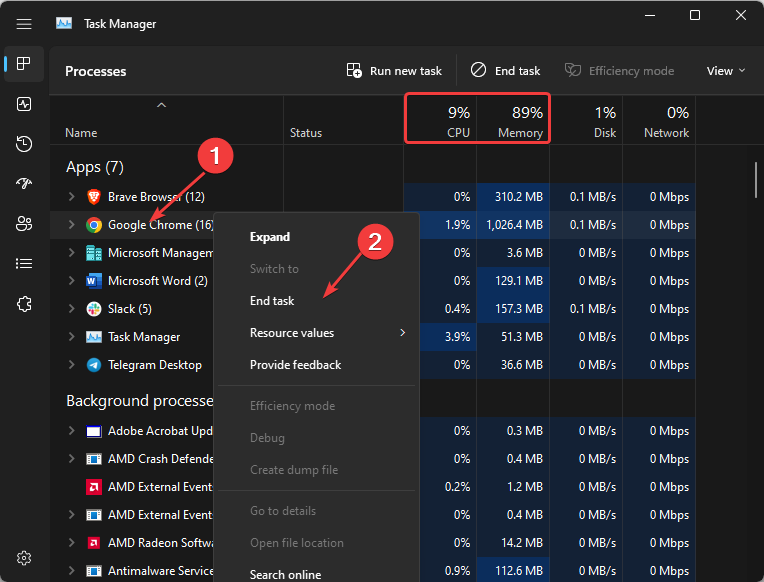
Pabeidzot uzdevumus programmām, kas jums pašlaik nav vajadzīgas, var atbrīvot jūsu ierīces RAM, radot vairāk atmiņas lietošanai Hyper-V.
Tomēr, ja rodas grūtības piekļūt uzdevumu pārvaldniekam, veicot iepriekš minētās darbības, skatiet citi veidi, kā atvērt uzdevumu pārvaldnieku kā norādīts mūsu rokasgrāmatā.
4. Iespējojiet opciju Dinamiskā atmiņa
- Ar peles labo pogu noklikšķiniet uz Sākt poga, ierakstiet hiper-V meklēšanas lodziņā un atlasiet Hyper-V pārvaldnieks no meklēšanas rezultātiem.
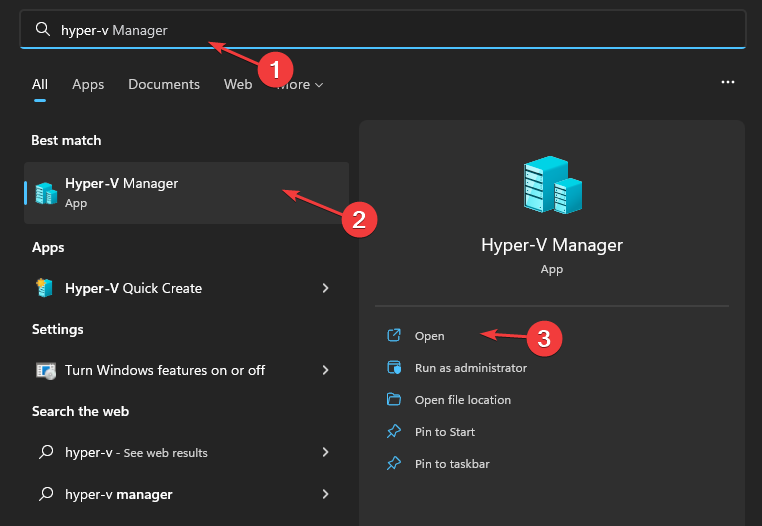
- Ar peles labo pogu noklikšķiniet uz virtuālā iekārta parāda atmiņas kļūdu, pēc tam atlasiet Iestatījumi.
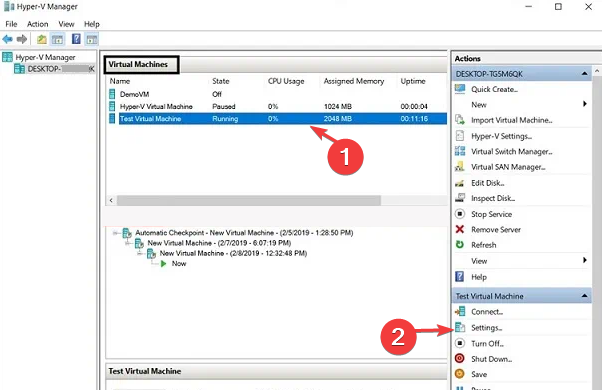
- Klikšķiniet uz Atmiņa un atrodiet Dinamiskā atmiņa cilni ekrāna labajā rūtī.
- Atzīmējiet izvēles rūtiņu Iespējot dinamisko atmiņu.
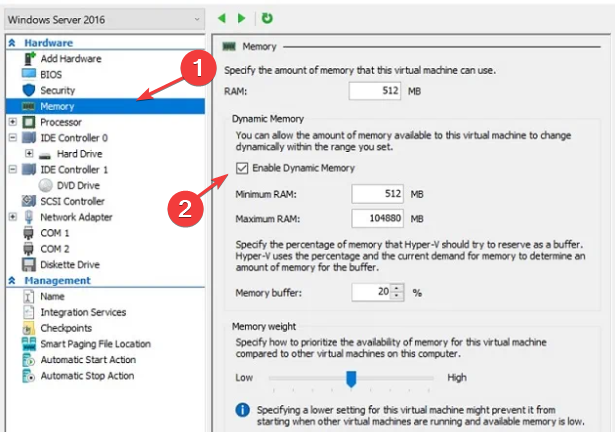
Opcija Dinamiskā atmiņa ļauj virtuālajai atmiņai piešķirtajai atmiņai mainīt iestatīto diapazonu.
Mēs ceram, ka mūsu risinājumi ir atjautīgi un ka jūs varēsiet novērst Hyper-V nepietiekamas atmiņas kļūdu.
Varat arī izlasīt mūsu plašo ceļvedi labojot Hyper-V, pietrūka atmiņas kļūda. Tāpat daži lietotāji sūdzas par pieredzi Hyper-V augsts CPU lietojums savos datoros. Ja saskaraties ar to, skatiet mūsu rakstu, lai uzzinātu, kā ātri novērst to.
Lai iegūtu papildu jautājumus un ieteikumus, lūdzu, nosūtiet tos tālāk esošajos komentāros. Mēs vēlētos dzirdēt no jums.
Vai joprojām ir problēmas? Labojiet tos, izmantojot šo rīku:
SPONSORĒTS
Ja iepriekš minētie padomi neatrisina jūsu problēmu, jūsu datorā var rasties dziļākas Windows problēmas. Mēs rekomendējam lejupielādējot šo datora labošanas rīku (TrustPilot.com novērtēts kā lieliski), lai tās viegli risinātu. Pēc instalēšanas vienkārši noklikšķiniet uz Sākt skenēšanu pogu un pēc tam nospiediet Remontēt visu.


